
Origin是一个多文档界面(Multiple Document Interface,MDI)应用程序,在其工作空间内可同时打开多个子窗口,但这些子窗口只能有一个处于激活状态,所有对子窗口的操作都是针对当前激活的子窗口而言的。对子窗口的操作主要包括打开、重命名、排列、视图、删除、刷新、复制和保存等操作。
1.从文件打开子窗口
Origin子窗口可以脱离创建它们的项目而单独存盘和打开。要打开一个已存盘的子窗口,可选择菜单命令【File】→【Open】,弹出【打开】对话框,选择文件类型和文件名。文件类型、扩展名和子窗口的对应关系如图2-47中下拉列表框所示。
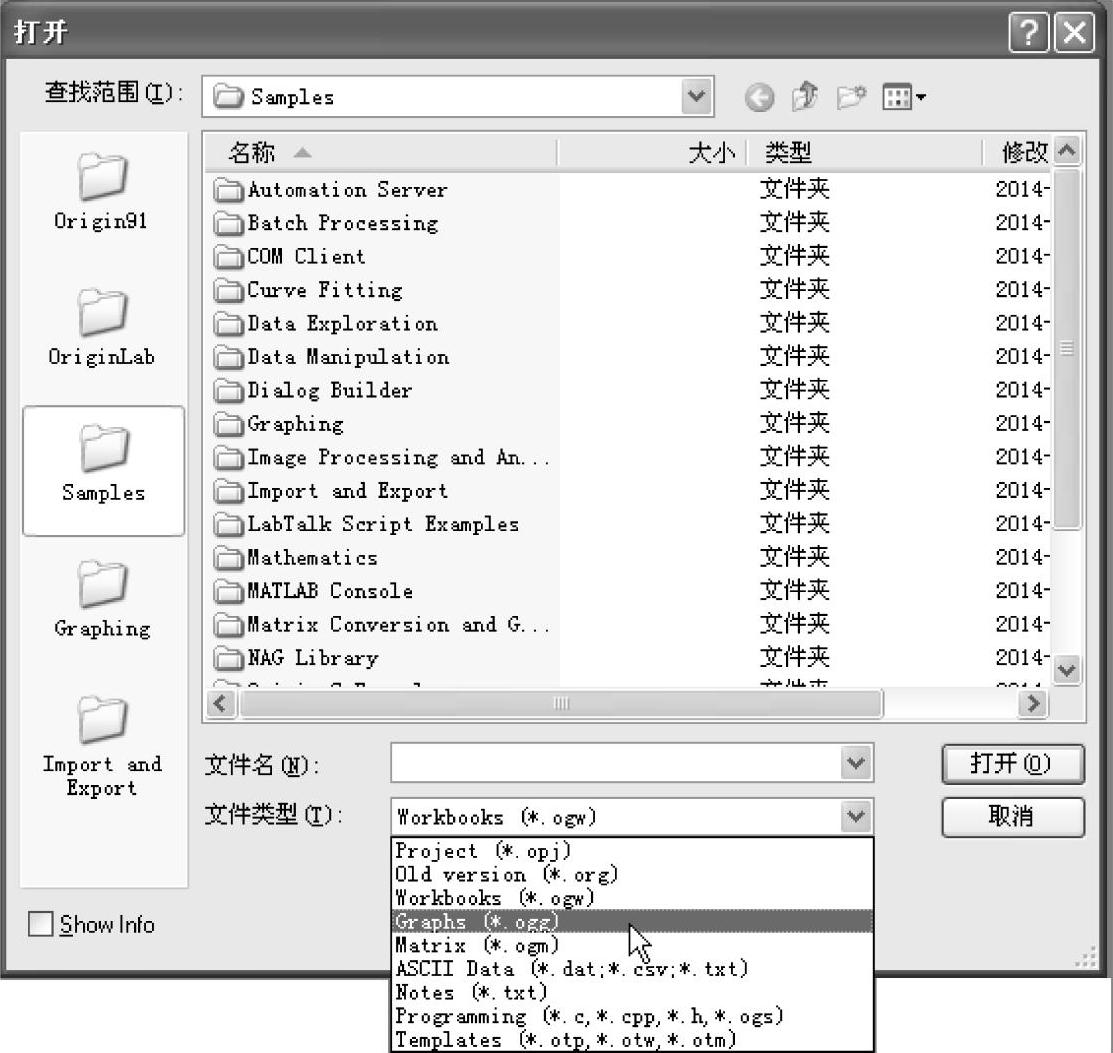
图2-47 文件类型、扩展名和子窗口的对应关系
2.新建子窗口
在标准工具栏单击图2-48中所示的新建子窗口中一个按钮,即完成新建相应
 按钮,则新建一个Origin多工作表工作簿窗口。
按钮,则新建一个Origin多工作表工作簿窗口。

图2-48 标准工具栏中新建子窗口按钮
3.子窗口重命名
激活要重命名子窗口,可用鼠标右键单击该窗口标题名称,选择菜单命令【Properties...】,在弹出的【Window Properties】窗口中进行重命名。图2-49所示为将一个Origin多工作表工作簿窗口重命名为“我的工作簿”的工作簿窗口。
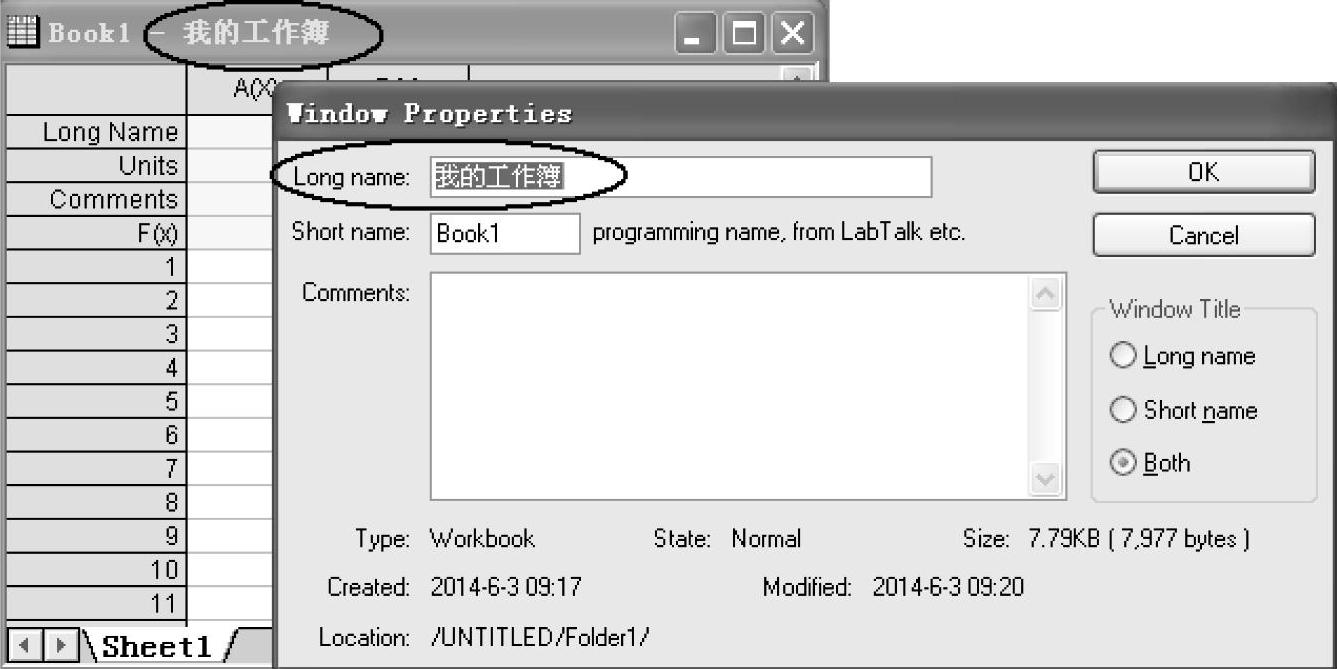
图2-49 重命名Origin多工作表工作簿
4.排列子窗口
在Origin的菜单中,包含有排列子窗口的命令。Origin中子窗口的排列有以下三种类型:
(1)层叠。选择菜单命令【Window】→【Cascade】,则当前激活的子窗口在最前面显示,而其他子窗口层叠排列在其后方,只有子窗口标题栏可见。
(2)平铺。选择菜单命令【Window】→【Tile Horizontally】,则全部子窗口平铺显示。
(3)并列。选择菜单命令【Window】→【Tile Vertically】,则全部子窗口垂直并列显示。
5.最小化、最大化、恢复子窗口
单击窗口右上角的最小化命令按钮,可使窗口最小化;再单击还原命令按钮或双击标题栏,则可使窗口恢复正常显示状态。单击窗口右上角的最大化命令按钮,可使窗口最大化;再单击还原命令按钮,则可使窗口恢复正常显示状态。
6.隐藏子窗口(www.daowen.com)
子窗口的视图状态有两种:显示和隐藏。有时子窗口比较多,为了最大限度地利用工作空间,往往需要在不删除子窗口的前提下隐藏一些窗口。双击项目管理器右栏中的子窗口图标,可实现子窗口的视图状态在显示和隐藏之间切换。也可用鼠标右键单击项目管理器中子窗口的图标或者子窗口的标题栏,在弹出快捷菜单中选择“Hide Window”隐藏子窗口。
7.删除子窗口
单击窗口右上角的 关闭按钮,系统将弹出对话框,提示是隐藏还是删除子窗口。单击删除命令按钮,即完成删除子窗口操作,结果可从项目管理器中看到。也可以从项目管理器中删除子窗口。选择所要删除的子窗口,单击鼠标右键,从快捷菜单中选择“Delete Window”,这时系统会要求确认删除,单击“Yes”命令按钮,完成删除操作。
关闭按钮,系统将弹出对话框,提示是隐藏还是删除子窗口。单击删除命令按钮,即完成删除子窗口操作,结果可从项目管理器中看到。也可以从项目管理器中删除子窗口。选择所要删除的子窗口,单击鼠标右键,从快捷菜单中选择“Delete Window”,这时系统会要求确认删除,单击“Yes”命令按钮,完成删除操作。
8.刷新子窗口
如果修改了工作表或绘图子窗口的内容,Origin将会自动刷新相关的子窗口。但偶尔可能由于某种原因,Origin没有正确刷新。这时,只要在标准工具栏中选择 ,即可刷新当前激活状态的子窗口。9.复制子窗口
,即可刷新当前激活状态的子窗口。9.复制子窗口
Origin中的工作表、绘图、函数图、版面设计等子窗口都可以复制。激活要复制的子窗口,在标准工具栏中选择菜单命令 即可。Origin用默认命名的方式(见表2-2)为复制子窗口命名(默认名中N是项目中该同类窗口默认文件名的最小序号)。
即可。Origin用默认命名的方式(见表2-2)为复制子窗口命名(默认名中N是项目中该同类窗口默认文件名的最小序号)。
表2-2 子窗口默认时的命名方式
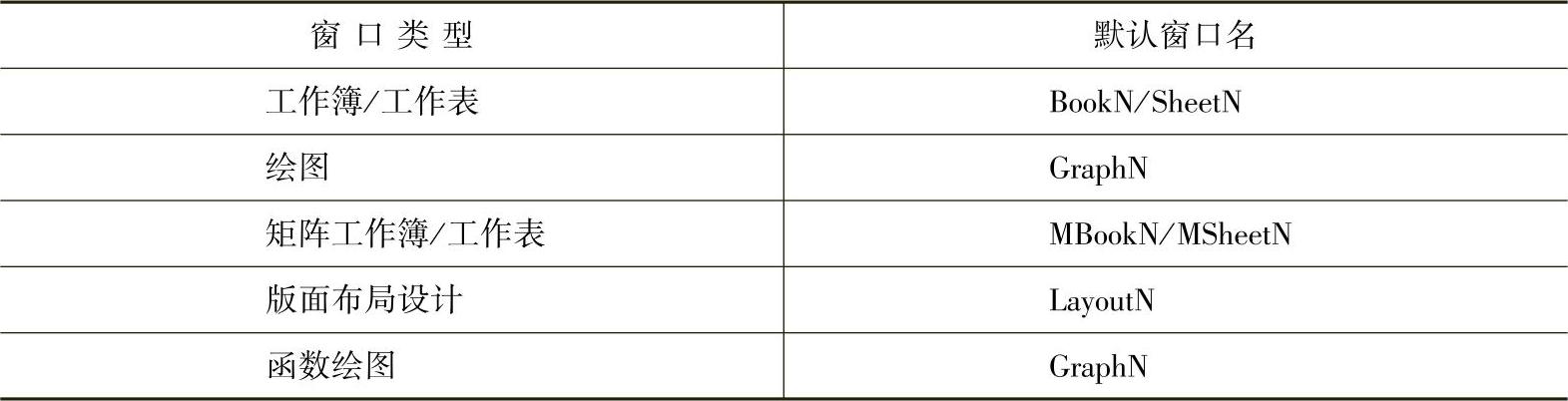
存
除版面设计子窗口外,其他子窗口可以保存为单独文件,以便在其他的项目中打开。保存当前激活状态窗口的菜单命令为【File】→【Save Window As】。Ori- gin会打开【Save As】对话框,并根据窗口类型自动选择文件扩展名。选择保存位置,输入文件名,则完成当前子窗口的保
11.子窗口模板
Origin根据相应子窗口模板来新建工作簿、绘图和矩阵子窗口。子窗口模板决定了新建子窗口的性质。例如,新建工作簿窗口,子窗口模板决定了其工作表列数、每列绘图名称和显示类型、输入的ASCII设置等;如新建绘图窗口,子窗口模板决定了其图层数,X、Y轴的设置和图形种类等。Origin提供了大量内置模板,如提供了大量绘图模板。此外,Origin还提供了一个模板库,用于绘图模板的分类和提取。当Origin工作簿窗口或Excel工作簿窗口激活时,选取菜单命令【Plot】→【Template Library】,可打开模板选择对话框,如图2-50所示。通过选择相应的模板可以方便地进行绘图。在该模板选择对话框中,可以看到相应的模板文件名和该图形的预览。
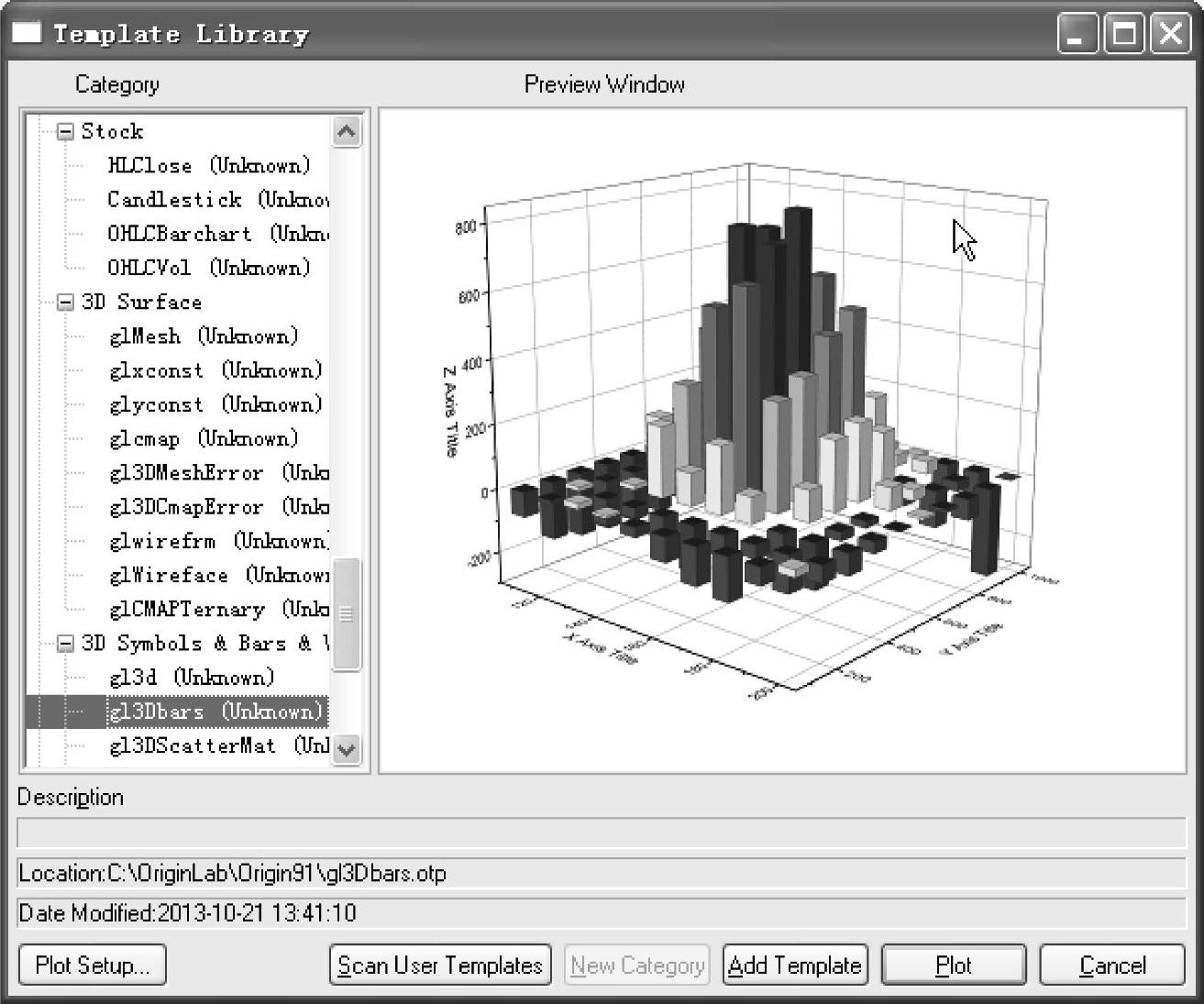
图2-50 模板选择对话框
通过修改现有模板或新建的方法可以创建自己的模板,方法是按内置模板打开一个窗口,根据需要修改该窗口后,将该窗口另存为模板窗口。例如,在默认的情况下,Origin工作簿打开时为2列表,在该基础上增加2列表,并将C列的选项设置为X,如图2-51所示;选取菜单命令【File】→【Save Template As...】,打开模板保存对话框,如图2-52所示。若在“category”选择“Built-in”,则以后新建Origin工作簿时就成为有2个X的4列工作表了。
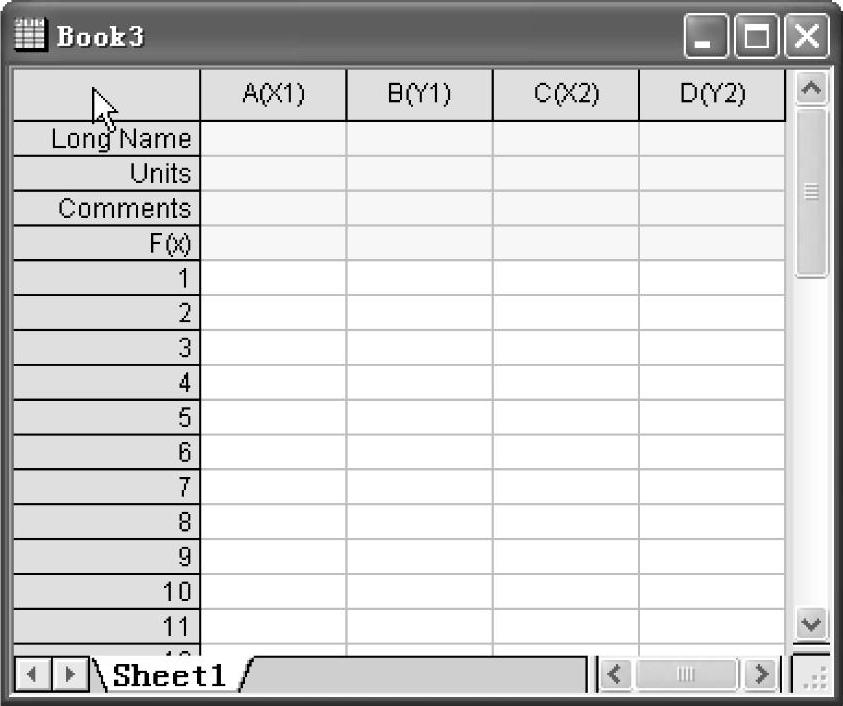
图2-51 将默认2列Origin工作簿增加2列
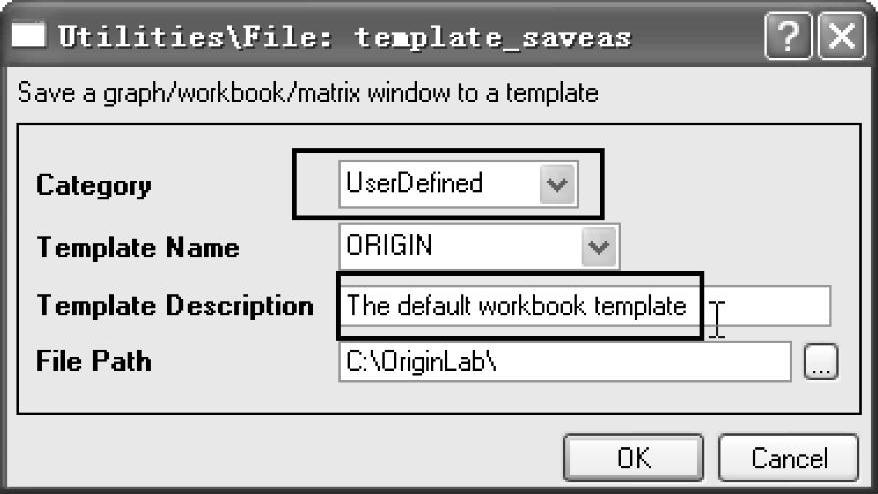
图2-52 模板保存对话框
免责声明:以上内容源自网络,版权归原作者所有,如有侵犯您的原创版权请告知,我们将尽快删除相关内容。







